在当今数字化时代,无线网络已成为人们生活中不可或缺的一部分,尤其对于苹果笔记本用户来说,连接WiFi已经成为他们上网的主要途径。有时候即使成功连接上了WiFi,却发现无法上网的情况。这种问题在Mac用户中尤为常见,让人感到困惑和沮丧。为什么苹果笔记本能够连接WiFi却无法上网呢?接下来我们将探讨可能的原因以及解决方法。
mac连接wifi但无法上网
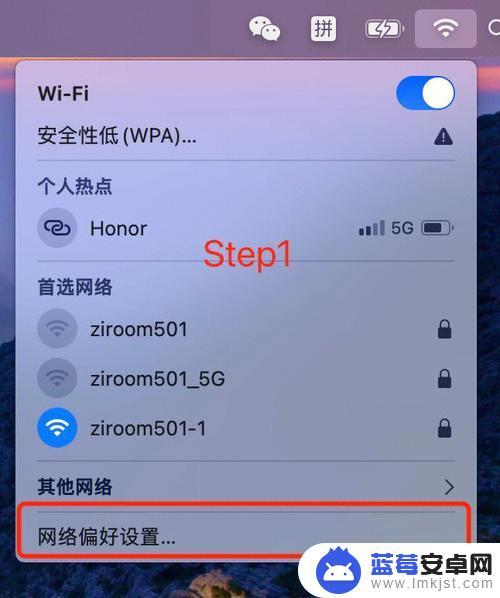
一.重建WiFi配置
1.前往【系统偏好设置】—【网络】—【WiFi】—【高级】—【WiFi】,删除首选网络菜单中的所有网络。
2.回到【网络】界面,选中页面左侧的【WiFi】选项。然后点击下方的【-】按钮将其删除,之后点击【+】按钮,接口选择【WiFi】,服务名称可随意填写,最后点击【创建】即可。
二.删除网络配置文件并重启电脑
1.前往【访达】—【macintosh HD】—【资源库】—【Preferences】—【SystemConfiguration】,找到【NerworkInterfaces.plist】这一文件并将其删除。(注:删除该文件需要管理员权限)
2.重启电脑即可正常上网。
三.重置电脑控制器
1.将mac关机,按下电源键(或打开屏幕自动开机)。然后同时按下【Command】+【Option】+【P】+【R】这四枚按键,等待数秒后将听到mac发出3次声音并伴有屏幕闪烁,最后松开这四枚按键。
2.进入系统后,此时mac的电脑控制器就完成重置了,此时再连接网络和WiFi即可恢复正常。
四.重启无线路由器和光猫
在经过长时间运行后,光猫和无线路由器可能因发热、IP分配错误等问题导致mac无法获取正确的IP,从而出现连上网络也无法上网的情况。此时,可尝试关闭光猫和无线路由器,等待数十秒再重启,重启完毕后即可正常上网。
以上就是关于苹果笔记本连了wifi却不能上网的全部内容,如果有出现相同情况的用户,可以按照以上方法来解决。












